cpu使用率,小编教你解决win7cpu使用率忽高忽低
- 分类:Win7 教程 回答于: 2018年09月05日 09:55:00
对于怎么解决win7cpu使用率忽高忽低的问题,小编觉得这是我们需要学会的,为什么呢?因为cpu是我们电脑的重要组成部分之一,要是出现了问题会让我们的电脑出现大问题。所以假如我们学会了,我们就可以在遇到这情况的时候迅速地解决了。
现在我们经常会需要使用到电脑,需要使用电脑就要下载操作系统。所以就形成各种操作系统的下载量都不低。但我们的电脑使用久了就会产生各种问题,今天小编要说的就是怎么解决win7cpu使用率忽高忽低。
首先,鼠标右键点击桌面的底部工具栏,然后点启动任务管理器。打开之后点性能选项,在这里就可以查看电脑的CPU使用情况了。

使用率忽高忽低图-1
接着,然后就可以看到电脑的CPU使用率忽高忽低或者偏高,这种情况大部分是因为开了某个占CPU的软件,但是通常确定不了哪个软件占CPU,因为这不是按软件占用越大,使用的cpu就越大来判定的。

cpu图-2
然后点击性能项目右下角的资源监视器。
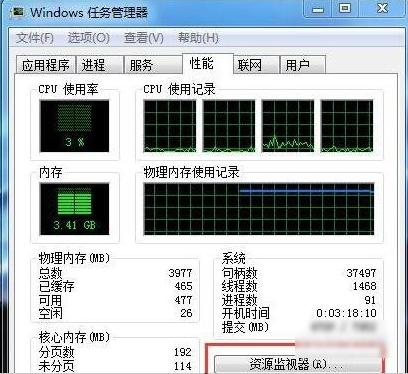
cpu使用率图-3
接着在资源监视器选项卡下可以看到观察到哪个软件最占CPU,大多数软件的CPU使用率都在波动,于是就有了CPU使用率的波动。如果有一两个CPU使用率一直居高不下或者跳动幅度大,就需要关闭它。
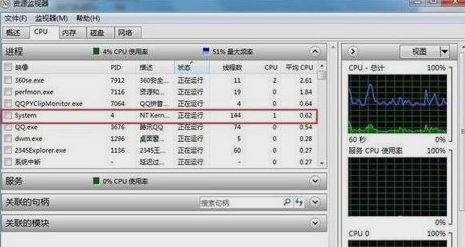
使用率忽高忽低图-4
例如笔记本电脑里100PTC这个软件占用CPU一直在20%以上,为了电脑的健康,就要关掉它。

cpu图-5
最后,关闭CPU使用率较大的软件后,再回到windows任务管理器性能项目下查看,就会发现cpu的使用率恢复平稳了。

cpu使用率图-6
 有用
26
有用
26


 小白系统
小白系统


 1000
1000 1000
1000 1000
1000 1000
1000 1000
1000 1000
1000 1000
1000 1000
1000 1000
1000 1000
1000猜您喜欢
- win7u盘重装系统教程2022/08/04
- win7系统备份软件如何备份系统..2021/06/09
- windows7系统怎么安装比较简单..2022/07/29
- 电脑一键重装系统win72022/10/07
- 笔记本电脑品牌排行榜,笔者教你笔记本..2019/02/28
- 脱机使用打印机,小编教你解决打印机脱..2018/10/11
相关推荐
- win7c盘清理的方法2022/05/02
- win7一键重装系统软件哪个好..2022/11/13
- 浏览器打不开,小编教你怎么解决浏览器..2018/06/16
- 电脑win7屏幕亮度怎么调2023/01/01
- win7系统备份步骤图文教程2021/04/24
- 电脑重装系统win7旗舰版2022/10/26

















